Androidアプリのビルドバージョン番号を取得するにはどうすればよいですか?
この例は、Androidアプリのビルドバージョンを取得する方法を示しています。
ステップ1 − Android Studioで新しいプロジェクトを作成し、[ファイル]⇒[新しいプロジェクト]に移動して、新しいプロジェクトを作成するために必要なすべての詳細を入力します。
ステップ2 −次のコードをres / layout/activity_main.xmlに追加します。
<?xml version="1.0" encoding="utf-8"?> <LinearLayout xmlns:android="https://schemas.android.com/apk/res/android" xmlns:tools="https://schemas.android.com/tools" android:layout_width="match_parent" android:layout_height="match_parent" android:orientation="vertical" android:gravity="center_horizontal" android:layout_marginTop="30dp" tools:context=".MainActivity"> <TextView android:id="@+id/tvAppName" android:layout_width="wrap_content" android:layout_height="wrap_content" android:layout_marginTop="20sp" android:textSize="16sp" android:textStyle="bold" /> <TextView android:id="@+id/tvVersionName" android:layout_marginTop="10dp" android:layout_width="wrap_content" android:layout_height="wrap_content" android:textSize="16sp" android:textStyle="bold" /> <TextView android:id="@+id/tvVersionCode" android:layout_marginTop="10dp" android:layout_width="wrap_content" android:layout_height="wrap_content" android:textSize="16sp" android:textStyle="bold" /> </LinearLayout>
ステップ3 −次のコードをsrc / MainActivity.java
に追加しますimport android.support.v7.app.AppCompatActivity;
import android.os.Bundle;
import android.widget.TextView;
public class MainActivity extends AppCompatActivity {
TextView tvAppName, versionName, versionCode;
@Override
protected void onCreate(Bundle savedInstanceState) {
super.onCreate(savedInstanceState);
setContentView(R.layout.activity_main);
tvAppName = findViewById(R.id.tvAppName);
versionName = findViewById(R.id.tvVersionName);
versionCode = findViewById(R.id.tvVersionCode);
tvAppName.setText(getResources().getString(R.string.app_name));
versionName.setText(String.format("Version Name: %s", BuildConfig.VERSION_NAME));
versionCode.setText(String.format("Version Code: %s", String.valueOf(BuildConfig.VERSION_CODE)));
}
} ステップ4 −次のコードをandroidManifest.xmlに追加します
<?xml version="1.0" encoding="utf-8"?> <manifest xmlns:android="https://schemas.android.com/apk/res/android" package="app.com.sample"> <application android:allowBackup="true" android:icon="@mipmap/ic_launcher" android:label="@string/app_name" android:roundIcon="@mipmap/ic_launcher_round" android:supportsRtl="true" android:theme="@style/AppTheme"> <activity android:name=".MainActivity"> <intent-filter> <action android:name="android.intent.action.MAIN" /> <category android:name="android.intent.category.LAUNCHER" /> </intent-filter> </activity> </application> </manifest>
アプリケーションを実行してみましょう。実際のAndroidモバイルデバイスをコンピューターに接続していると思います。 android studioからアプリを実行するには、プロジェクトのアクティビティファイルの1つを開き、ツールバーの[実行]アイコンをクリックします。オプションとしてモバイルデバイスを選択し、デフォルトの画面を表示するモバイルデバイスを確認します–
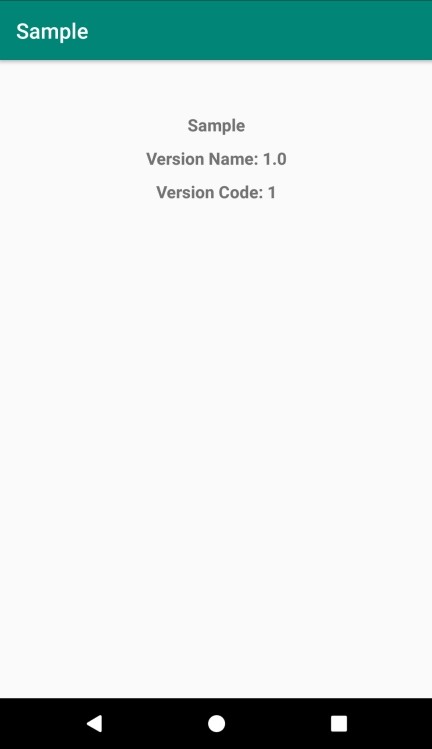
-
プログラムで現在のAndroidSDKバージョンを取得するにはどうすればよいですか?
この例は、プログラムで現在のSDKバージョンを取得する方法を示しています。 ステップ1 − Android Studioで新しいプロジェクトを作成し、[ファイル]⇒[新しいプロジェクト]に移動して、新しいプロジェクトを作成するために必要なすべての詳細を入力します。 ステップ2 −次のコードをres / layout/activity_main.xmlに追加します。 <?xml version="1.0" encoding="utf-8"?> <LinearLayout xmlns:android="https://schem
-
Androidのシステムバージョンを確認するにはどうすればよいですか?
この例は、Androidでシステムバージョンを確認する方法を示しています。 ステップ1 − Android Studioで新しいプロジェクトを作成し、[ファイル]⇒[新しいプロジェクト]に移動して、新しいプロジェクトを作成するために必要なすべての詳細を入力します。 ステップ2 −次のコードをres / layout/activity_main.xmlに追加します。 <?xml version="1.0" encoding="utf-8"?> <RelativeLayout xmlns:android="https://sch
